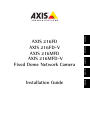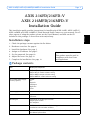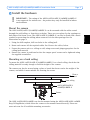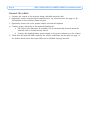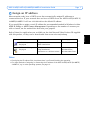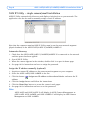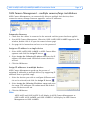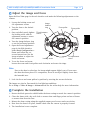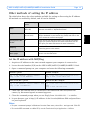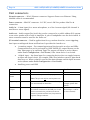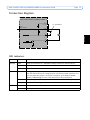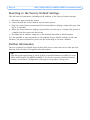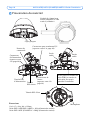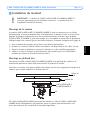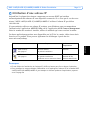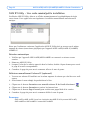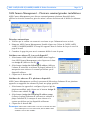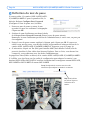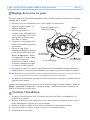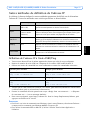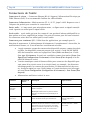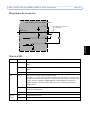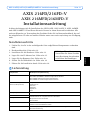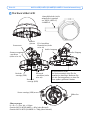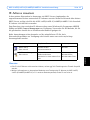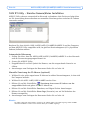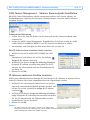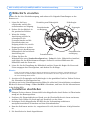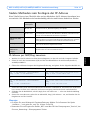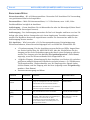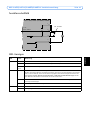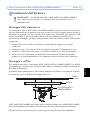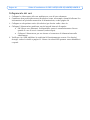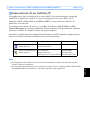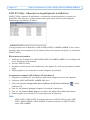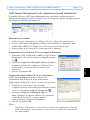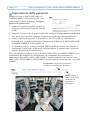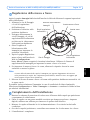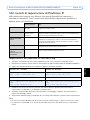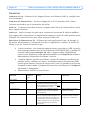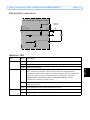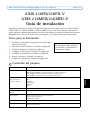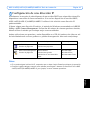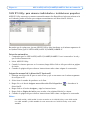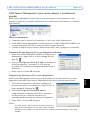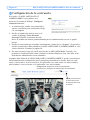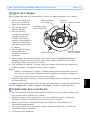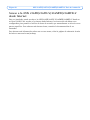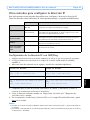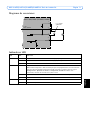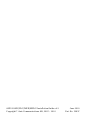Axis Communications AXIS 216MFD Manual de usuario
- Categoría
- Cámaras de seguridad
- Tipo
- Manual de usuario
Este manual también es adecuado para
La página se está cargando...
La página se está cargando...
La página se está cargando...
La página se está cargando...
La página se está cargando...
La página se está cargando...
La página se está cargando...
La página se está cargando...
La página se está cargando...
La página se está cargando...
La página se está cargando...
La página se está cargando...
La página se está cargando...
La página se está cargando...
La página se está cargando...
La página se está cargando...
La página se está cargando...
La página se está cargando...
La página se está cargando...
La página se está cargando...
La página se está cargando...
La página se está cargando...
La página se está cargando...
La página se está cargando...
La página se está cargando...
La página se está cargando...
La página se está cargando...
La página se está cargando...
La página se está cargando...
La página se está cargando...
La página se está cargando...
La página se está cargando...
La página se está cargando...
La página se está cargando...
La página se está cargando...
La página se está cargando...
La página se está cargando...
La página se está cargando...
La página se está cargando...
La página se está cargando...
La página se está cargando...
La página se está cargando...
La página se está cargando...
La página se está cargando...
La página se está cargando...
La página se está cargando...
La página se está cargando...
La página se está cargando...
La página se está cargando...
La página se está cargando...
La página se está cargando...
La página se está cargando...
La página se está cargando...
La página se está cargando...
La página se está cargando...
La página se está cargando...
La página se está cargando...
La página se está cargando...

AXIS 216FD/216FD-V/216MFD/216MFD-V Guia de instalación Página 59
ESPAÑOL
AXIS 216FD/216FD-V
AXIS 216MFD/216MFD-V
Guía de instalación
Esta guía de instalación incluye las instrucciones necesarias para instalar la AXIS 216FD,
AXIS 216FD-V, AXIS 216MFD, y AXIS 216MFD-V en su red. Para obtener información
sobre cualquier cuestión relacionada con el uso del producto, consulte el Manual del usuario,
disponible en el CD que se incluye en este paquete, o la página www.axis.com/techsup.
Pasos para la instalación
1. Verifique el contenido del paquete con la lista que
aparece más abajo.
2. Presentación del hardware. Consulte la página 60.
3. Instale el hardware. Consulte la página 61.
4. Configure la dirección IP. Consulte la página 63.
5. Configure la contraseña. Consulte la página 66.
6. Ajuste el enfoque. Consulte la página 67.
7. Complete la instalación. Consulte la página 67.
Contenido del paquete
Artículo Modelos/variantes/notas
Cámara de red AXIS 216FD: cubierta protectora a prueba de manipulaciones
AXIS 216FD-V/216MFD-V: cubierta protectora a prueba de agresiones
AXIS 216MFD: cubierta protectora a prueba de manipulaciones
AXIS 216MFD-V: cubierta protectora a prueba de agresiones
PS-H Fuente de aliment-
ación para interior
(específico del país)
Europa
RU
Australia
EE.UU./Japón
Argentina
Corea
Cable de extensión Cable de alimentación de 1,8 m
Conector del bloque de ter-
minales
Bloque de conectores de E/S de 4 pines.
Kit de montaje Destornillador para tornillos de alta resistencia
Tornillos de alta resistencia
Plantilla de taladrado
CD Axis Network Video Product CD
Documentación Guía de instalación de AXIS 216FD/216FD-V/216MFD/216MFD-V
Documento de garantía
¡Importante!
Este producto debe utilizarse
de acuerdo a la legislación y
normativas locales.

Página 60 AXIS 216FD/216FD-V/216MFD/216MFD-V Guia de instalación
Presentación del hardware
Dimensiones
Alt. x Anch. x Prof. = 94 x 144 x 132mm
Peso AXIS 216FD/216MFD = 425g (fuente de alimentación no incluida)
Peso AXIS 216FD-V/216MFD-V= 580g (fuente de alimentación no incluida)
Número de serie (N/S) y ID del producto.
El número de serie es necesario durante la
instalación, anótelo para su uso posterior.
Conducto portacables de
16mm (no incluido)
adosado a AXIS 216FD-V/
216MFD-V
Placas de
cubierta
Salida de
audio
Entrada de
audio
Indicador de red
(LED)
Botón de
control
Conector de
alimentation
(ver la página 70)
Conector de red
(ver la página 70)
Conector del terminal de
E/S (ver la página 70)
Indicador de
alimentation
(LED)
Indicador de
estado (LED)
Micrófono

AXIS 216FD/216FD-V/216MFD/216MFD-V Guia de instalación Página 61
ESPAÑOL
Instalación del hardware
Montaje de la cámara
La AXIS 216FD/216FD-V/216MFD/216MFD-V puede montarse haciendo pasar los cables de
red y alimentación a través de la pared o el techo, desde arriba o desde abajo. Existen placas
de cubiertas para aberturas a los dos lados de la cubierta de la cúpula. El AXIS 216FD-V/
216MFD-V puede instalarse con un conducto de metal para la protección del cableado si se
conecta por las aberturas laterales. Consulte las ilustraciones de la página 60.
1. Utilizando la plantilla de taladrado, haga dos orificios en el techo o la pared.
2. Extienda y conecte los cables requeridos. Vea Conexión de los cables debajo.
3. Fije la cámara al techo o pared con los tornillos y tacos adecuados para el material de
techo o pared.
4. Asegúrese de que la cámara está colocada de modo que los tornillos de alta resistencia
puedan apretarse utilizando el destornillador suministrado.
Montado en un techo sólido
Para montar la AXIS 216FD/216FD-V/216MFD/216MFD-Ven un techo sólido, verifique el
material del techo es lo suficientemente resistente para soportar el peso de la cámera.
La cámara puede fijarse utilizando una placa o un tablero que soporte el peso de la cámara y
que sea más adecuado para fijar los tornillos.
El AXIS 216FD/AXIS 216MFD puede también montarse utilizando el Soporte para Falso
Techo AXIS 216FD/AXIS 216MFD, que permite una instalación más discreta.
Visite www.axis.com para comprobar que accesorios de montaje hay disponibles.
!
IMPORTANTE: La cubierta de la AXIS 216FD/216FD-V/216MFD/216MFD-V no está
aprobada para ser utilizada en exteriores, el producto debe instalarse sólo en
interiores bajo techo.
Placa o
techo sólido
AXIS 216FD/216FD-V
Tornillos
tablero
216MFD/216MFD-V

Página 62 AXIS 216FD/216FD-V/216MFD/216MFD-V Guia de instalación
Conexión de los cables
1. Conecte la cámara a la red con un cable de red blindado.
2. También puede conectar dispositivos externos, como dispositivos de alarma. Para
obtener más información sobre los pines de conectores de terminales, consulte la
página 70.
3. También se puede conectar un altavoz activo para obtener audio bidireccional.
4. Conecte la alimentación utilizando uno de los métodos especificados en la lista que
aparece a continuación:
• PoE (Power over Ethernet). Si está disponible, se detectará automáticamente al
conectar el cable de red. Vea arriba.
• Conecte la fuente de alimentación para interiores suministrada al conector de ali-
mentación de la cámara.
5. Compruebe que los indicadores LED anuncian las condiciones adecuadas. Para obtener
información más detallada, consulte la tabla de la página 71. Tenga en cuenta que
algunos LED pueden deshabilitarse y apagarse.

AXIS 216FD/216FD-V/216MFD/216MFD-V Guia de instalación Página 63
ESPAÑOL
Configuración de una dirección IP
Actualmente, la mayoría de redes disponen de un servidor DHCP que asigna direcciones IP a
dispositivos conectados de forma automática. Si su red no dispone de un servidor DHCP,
AXIS 216FD/216FD-V/216MFD/216MFD-V utilizará 192.168.0.90 como dirección IP
predeterminada.
Si desea asignar una dirección IP estática, el método de Windows recomendado es AXIS IP
Utility o AXIS Camera Management. En función del número de cámaras que desee instalar,
deberá utilizar el método que se adapte mejor a sus necesidades.
Ambas aplicaciones son gratuitas y están disponibles en el CD del producto de vídeo en red
de Axis suministrado con este producto o pueden descargarse de www.axis.com/techsup.
Notas:
• Si no puede asignar la dirección IP, compruebe que no haya ningún firewall que bloquee la operación.
• Consulte la página 66 para conocer otros métodos para asignar o detectar la dirección IP de la AXIS
216FD/216FD-V/216MFD/216MFD-V, por ejemplo, en otros sistemas operativos.
Método Recomendado para Sistema operativo
AXIS IP Utility
Consulte la página 64
Cámaras individuales
Instalaciones pequeñas
Windows
AXIS Camera Management
Consulte la página 65
Varias cámaras
Instalaciones grandes
Instalación en una subred dife-
rente
Windows 2000
Windows XP Pro
Windows 2003 Server

Página 64 AXIS 216FD/216FD-V/216MFD/216MFD-V Guia de instalación
AXIS IP Utility: para cámaras individuales o instalaciones pequeñas
AXIS IP Utility encuentra y muestra automáticamente los dispositivos Axis que existen en la
red. Además, puede utilizarse para asignar manualmente una dirección IP estática.
Recuerde que el equipo que ejecute AXIS IP Utility debe instalarse en el mismo segmento de
red (subred física) que la AXIS 216FD/216FD-V/216MFD/216MFD-V.
Detección automática
1. Compruebe que la AXIS 216FD/216FD-V/216MFD/216MFD-V está conectada a la red y
que recibe alimentación.
2. Inicie AXIS IP Utility.
3. Cuando la cámara aparezca en la ventana, haga doble click en ella para abrir su página
de inicio.
4. Consulte la página 66 para obtener instrucciones sobre cómo asignar la contraseña.
Asignación manual de la dirección IP (opcional)
1. Obtenga una dirección IP que no esté en uso y que se encuentre en el mismo segmento
de red que su PC.
2. Seleccione el nombre de producto en la lista.
3. Haga clic en el botón Asignar nueva dirección IP al dispositivo e introduzca la
dirección IP.
4. Haga click en el botón Assignar y siga las instrucciones.
5. Haga click en Página de inicio para acceder a las páginas Web de la cámara.
6. Consulte la página 66 para obtener instrucciones sobre cómo configurar la contraseña.
Notas:
Las AXIS 216FD y AXIS 216FD-V serán mostradas en el AXIS IP Utility como AXIS 216FD.
Las AXIS 216MFD y AXIS 246MFD-V serán mostradas en el AXIS IP Utility como AXIS
216MFD.

AXIS 216FD/216FD-V/216MFD/216MFD-V Guia de instalación Página 65
ESPAÑOL
AXIS Camera Management: para varias cámaras e instalaciones
grandes
AXIS Camera Management puede detectar automáticamente varios dispositivos Axis,
mostrar el estado de la conexión, administrar las actualizaciones del firmware y configurar
direcciones IP.
Detección automática
1. Compruebe que la cámara está conectada a la red y que recibe alimentación.
2. Inicie AXIS Camera Management. Cuando aparezca la AXIS 216FD/AXIS 216MFD en la
ventana, haga doble click en el icono para abrir la página de inicio.
3. Consulte la página 66 para obtener instrucciones sobre cómo configurar la contraseña.
Asignación de una dirección IP en un dispositivo individual
1. Seleccione AXIS 216FD/AXIS 216MFD en AXIS Camera
Management y haga click en el botón Assign IP (Assi-
gnar IP).
2. Seleccione Assign the following IP address (Assignar la
dirección siguiente) e introduzca la IP la máscara
de subred y el enrutador predeterminado queutilizará el
dispositivo.
3. Haga click en el botón OK (Aceptar).
Asignación de direcciones IP en varios dispositivos
AXIS Camera Management acelera el proceso de asignación de direcciones IP en varios
dispositivos indicando direcciones IP disponibles dentro de un intervalo especificado.
1. Seleccione los dispositivos que desee configurar (se
pue den seleccionar varios modelos) y haga click en el
botón Assign IP (Assignar IP).
2. Seleccione Assign the following IP address
range (Assignar la siguiente dirección) e introduzca
las direcciones IP, la máscara de subred y el
enrutador predeterminado que utilizará el dispositivo.
3. Haga click en el botón OK (Aceptar).
Notas:
Las AXIS 216FD y AXIS 216FD-V serán mostradas en el
AXIS Camera Management como AXIS 216FD. Las AXIS
216MFD y AXIS 216MFD-V serán mostradas en el AXIS Camera Management como AXIS
216MFD.

Página 66 AXIS 216FD/216FD-V/216MFD/216MFD-V Guia de instalación
Configuración de la contraseña
Al acceder a la AXIS 216FD/216FD-V/
216MFD/216MFD-V por primera vez,
aparecerá el cuadro de diálogo “Configurar
contraseña de root”.
1. A continuación, escriba una contraseña y
vuelva a escribirla para confirmarla. Haga
clic en Aceptar.
2. Escriba el nombre de usuario root en el
cuadro de diálogo “Enter Network
Password”(Escribir contraseña de red).
Nota: El nombre de usuario predeterminado para el administrador root no se puede
borrar.
3. Escriba la contraseña que introdujo anteriormente y haga clic en “Aceptar”. Si extravió u
olvidó la contraseña, debe restablecer la AXIS 216FD/216FD-V/216MFD/216MFD-V a los
valores iniciales. Consulte la página 70.
4. En caso necesario, haga clic en Sí para instalar el AMC (AXIS Media Control) y así
permitir la visualización del vídeo continuo en Internet Explorer. Para ello, debe tener
derechos de administrador en su ordenador.
La página Live View de la AXIS 216FD/216FD-V/216MFD/216MFD-V aparece con enlaces a
las herramientas de configuración que le permiten personalizar la cámara. Note
las AXIS
216FD y AXIS 216FD-V serán mostradas en
el explorador como AXIS 216FD. Las AXIS 216MFD y
AXIS 216MFD-V serán mostradas en
el explorador como AXIS 216MFD.
Ayuda: presenta ayuda
en línea sobre todos
los aspectos del uso de
la cámara.
Configuración: proporciona todas las herramientas
necesarias para configurar la cámara según sus necesidades.

AXIS 216FD/216FD-V/216MFD/216MFD-V Guia de instalación Página 67
ESPAÑOL
Ajuste del enfoque
Abra la página En vivo en la interfaz Web y realice los ajustes siguientes en la cámara:
1. Afloje el tornillo de blo-
queo y los tornillos de
ajuste de la inclinación.
2. Gire la lente hasta la
posición deseada.
3. Una vez que haya
conseguido la posición
deseada, apriete con
cuidado el tornillo de
bloqueo y los tornillos de
ajuste de la inclinación
para fijar la posición de
la cámara.
4. Gire el anillo de balance
de la imagen para
establecer la posición
horizontal.
5. Abra la página de ajuste del enfoque en la interfaz Web en Configuración básica >
Enfoque y siga las instrucciones que aparecen en pantalla. Utilice la ventana de la
imagen para ajustar el enfoque y el zoom.
6. Para establecer el enfoque y el zoom, afloje los botones del zoom y del enfoque en el
sentido contrario a las agujas del reloj y gire los anillos.
Notas:
Debido a la reflexión en el domo, la imagen puede aparecer ligeramente fuera de
foco una vez aue el domo ha sido puesto en su lugar. Para compensar, enfoque un
objeto más cercano que el área que se desea vigilar.
7. Bloquee los botones de enfoque y zoom en posición girando los tornillos en el sentido de
las agujas del reloj.
La imagen también puede ajustarse en caso de poca iluminación. Si desea más información,
vaya a Configuración > Vídeo e imagen > Avanzada y consulte la ayuda en línea.
Finalización de la instalación
1. Gire el revestimiento de protección negro del interior de la carcasa de la burbuja para
que coincida con la posición de la cámara.
2. Limpie la burbuja con un trapo suave y seco para eliminar el polvo y las huellas
dactilares y utilice un ventilador para retirar el polvo de la lente.
3. Monte la carcasa de la burbuja utilizando los tornillos de alta resistencia y el
destornillador suministrados.
4. Ahora que el domo esta en su lugar, verifique de manera doble que la cámara esta
enfocada de manera apropiada.
5. La instalación ha finalizado.
Anillo de balance
Botón de
Botón del zoom
Tornillo de ajuste
de la inclinación
Tornillo de ajuste
de la inclinación
enfoque
de la imagen
Tornillo de bloqueo

Página 68 AXIS 216FD/216FD-V/216MFD/216MFD-V Guia de instalación
Acceso a la AXIS 216FD/216FD-V/216MFD/216MFD-V
desde Internet
Una vez instalada, puede acceder a la AXIS 216FD/216FD-V/216MFD/216MFD-V desde su
red local (LAN). Para acceder a la cámara desde Internet, los routers de red deben estar
configurados para permitir el tráfico de datos de entrada, que normalmente se efectúa en un
puerto específico. Para obtener más instrucciones, consulte la documentación de su
enrutador.
Para obtener más información sobre este u otros temas, visite la página de asistencia técnica
de Axis en www.axis.com/techsup

AXIS 216FD/216FD-V/216MFD/216MFD-V Guia de instalación Página 69
ESPAÑOL
Otros métodos para configurar la dirección IP
Esta tabla presenta otros métodos disponibles para configurar o detectar la dirección IP.
Todos los métodos están habilitados de forma predeterminada y es posible deshabilitarlos.
Configuración de la dirección IP con ARP/Ping
1. Adquiera una dirección IP en el mismo segmento de red en el que está conectado su equipo.
2. Localice el número de serie (N/S) en la etiqueta de la AXIS 216FD/216FD-V/216MFD/
216MFD-V.
3. Abra una línea de comando en su equipo y escriba los comandos siguientes:
4. Compruebe que el cable de red está conectado a la cámara y desconecte y vuelva a
conectar la corriente para iniciarla o reiniciarla.
5. Cierre la línea de comando cuando vea “Reply from 192.168.0.125:” (Respuesta de
192.168.0.125:) o similar.
6. En el explorador, escriba http://<dirección IP> en el campo Ubicación/Dirección y pulse
Intro
en el teclado.
Notas:
• Para abrir una línea de comando en Windows: desde el menú Inicio, seleccione Ejecutar... y escriba cmd. Haga clic
en Aceptar.
• Para utilizar el comando ARP en un sistema operativo Mac OS X, utilice la herramienta Terminal, que se encuentra
en Aplicaciones > Utilidades.
Sistema operativo Notas
UPnP™
Windows
(ME o XP)
La cámara se detecta y añade a “Mis sitios de red” automáticamente,
siempre que esta opción esté habilitada en el equipo.
Bonjour
MAC OSX
(10.4 o posterior)
Aplicable a navegadores compatibles con Bonjour. Navegue hasta el
favorito Bonjour™ del explorador (p. ej., Safari) y haga clic en el vínculo
para acceder a las páginas Web de la cámara.
Servicio de DNS
dinámico de AXIS
Todos Servicio gratuito suministrado por Axis que permite instalar la cámara de
forma rápida y sencilla. Es necesario disponer de conexión a Internet sin
proxy HTTP. Para más información, consulte www.axiscam.net.
ARP/Ping
Todos Véase más adelante. El comando debe emitirse en los dos minutos
posteriores al encendido de la cámara.
Acceso a las páginas
admin. del servidor
DHCP
Todos Para acceder a las páginas admin. del servidor DHCP en red, consulte la
documentación del servidor.
Sintaxis en Windows: Ejemplo en Windows
arp -s <Dirección IP> <Número de serie>
ping -l 408 -t <Dirección IP>
arp -s 192.168.0.125 00-40-8c-18-10-00
ping -l 408 -t 192.168.0.125
Sintaxis en UNIX/Linux/Mac Ejemplo en UNIX/Linux/Mac
arp -s <Dirección IP> <Número de serie>
temp
ping -s 408 <Dirección IP>
arp -s 192.168.0.125 00:40:8c:18:10:00
temp
ping -s 408 192.168.0.125

Página 70 AXIS 216FD/216FD-V/216MFD/216MFD-V Guia de instalación
Conectores
Conector de red - Conector Ethernet RJ-45. Ayudas Power over Ethernet (PoE). Se
recomienda emplear cables blindados.
Conector de alimentación - Conector mini de CC. 5,1V CC, máx. 3,8 W. Consulte la etiqueta
del producto para información sobre la conexión de polaridad positiva o negativa
±
Entrada de audio - Conector de 3.5mm para micrófono mono, o entrada de línea de señal
mono (se usa el canal izquierdo de una señal estéreo).
Salida de audio - Salida de audio (nivel línea) que puede ser conectada a un sistema de
megafonía pública o a un altavoz con amplificador incorporado. También puede conectarse
a unos auriculares. Debe utilizarse un conector estéreo.
Conector del terminal de E/S - Utilizado, por ejemplo, en aplicaciones de detección de
movimiento, activación de eventos, grabación de lapsos de tiempo, notificaciones de alarma,
etc. Proporciona a la interfaz la conexión de:
• 1 salida de transistor: Para conectar relés y LEDs. Se pueden activar dispositivos
conectados mediante AXIS VAPIX API, los botones de salida de la página En
vivo o mediante un tipo de evento. La salida se mostrará activa (Configuración
de eventos > Estado del puerto) si el dispositivo de alarma está activado.
• 1 entrada digital: Una entrada de alarma para conectar dispositivos que puedan
alternar circuitos cerrados y abiertos, como detectores PIR, contactos de puertas y
ventanas, detectores de rotura de cristales, etc. Cuando se recibe una señal, el
estado cambia y la entrada se vuelve activa (indicado en Configuración de
eventos > Estado del puerto).
• Alimentación auxiliar y toma de tierra
Función Número de pin Notas Especificaciones
GND 1 Toma de tierra
Alimentación
3.3V CC
auxiliar
2 Este pin puede usarse para alimentar equipos
auxiliares.
Nota: Este pin puede utilizado solamente como
salida de poder.
Corriente máxima: 50 mA.
Entrada digital 3 Conecte una toma de tierra para activarla o
déjela suelta (o desconectada) para desactivarla.
No debe exponerse a voltajes
superiores a 10 V CC.
Salida del
transistor
4 Utiliza un transistor NPN de colector abierto con
un emisor conectado al pin de toma de tierra
(GND). Si se utiliza con un relé externo, debe
conectarse un diodo en paralelo a la carga como
protección ante oscilaciones de voltaje.
Carga máx. = 50 mA
Voltaje máx. = 24 V CC
(al transistor)

AXIS 216FD/216FD-V/216MFD/216MFD-V Guia de instalación Página 71
ESPAÑOL
Diagrama de conexiones
Indicadores LED
LED Color Indicación
Red Verde Fijo para indicar conexión a una red de 100 Mbit/s, parpadeo para indicar actividad de red
Ámbar Fijo para indicar conexión a una red de 10 Mbit/s, parpadeo para indicar actividad de red
Apagado Desconectada de la red.
Estado Verde Fijo para indicar funcionamiento normal.
Nota: Puede configurarse el LED de estado para que esté apagado durante el funcionamiento
normal o para que parpadee únicamente cuando se accede a la cámara. Para ello, vaya a
Configuración > Opciones de sistema > Configuración de LED Para obtener más
información, consulte los archivos de la ayuda en línea.
Ámbar Fijo durante el inicio o durante el restablecimiento de los valores o la configuración iniciales
Rojo Parpadeo lento si no se puede realizar una actualización
Alimentación Verde Funcionamiento normal
Ámbar Parpadeo verde/ámbar durante la actualización del firmware
o
z
AXIS 216FD/216FD-V/216MFD/216MFD-V
3.3V
max. 50mA
4
o
3
o
o
2
1
p. ej. botón
pulsador

Restablecimiento de los valores iniciales
Esta operación restaurará todos los parámetros, incluida la dirección IP, a los valores
iniciales:
1. Desconecte la alimentación de la cámara.
2. Mantenga presionado el botón de control y vuelva a conectar la alimentación.
3. Mantenga presionado el botón de control hasta que el indicador de estado emita una luz
ámbar (puede tardar hasta 15 segundos en encenderse).
4. Cuando el indicador de estado emita una luz verde (lo que puede tardar hasta 1 minuto),
ha finalizado el proceso y se han restablecido los valores iniciales de la cámara.
5. Vuelva a instalar la AXIS 216FD/216FD-V/216MFD/216MFD-V utilizando uno de los
métodos descritos en este documento.
También es posible restablecer los valores predeterminados de la cámara mediante la interfaz
Web. Si desea más información, consulte la ayuda en línea o el manual del usuario.
Más información
Podrá acceder al manual del usuario desde el sitio Web de Axis www.axis.com, o bien a
través del CD sobre el producto de vídeo de red de Axis suministrado con la cámara.
Sugerencia:
Entre en www.axis.com/techsup para comprobar si existe firmware actualizado
disponible para la AXIS 216FD/216FD-V/216MFD/216MFD-V. Para ver la versión de
firmware que se encuentra instalada en ese momento, consulte la página Web
Configuración básica en las herramientas de configuración del producto.
La página se está cargando...
La página se está cargando...
Transcripción de documentos
AXIS 216FD/216FD-V/216MFD/216MFD-V Guia de instalación Página 59 AXIS 216FD/216FD-V AXIS 216MFD/216MFD-V Guía de instalación Esta guía de instalación incluye las instrucciones necesarias para instalar la AXIS 216FD, AXIS 216FD-V, AXIS 216MFD, y AXIS 216MFD-V en su red. Para obtener información sobre cualquier cuestión relacionada con el uso del producto, consulte el Manual del usuario, disponible en el CD que se incluye en este paquete, o la página www.axis.com/techsup. Pasos para la instalación 1. Verifique el contenido del paquete con la lista que aparece más abajo. 2. Presentación del hardware. Consulte la página 60. 3. Instale el hardware. Consulte la página 61. 4. Configure la dirección IP. Consulte la página 63. 5. Configure la contraseña. Consulte la página 66. 6. Ajuste el enfoque. Consulte la página 67. 7. Complete la instalación. Consulte la página 67. ¡Importante! Este producto debe utilizarse de acuerdo a la legislación y normativas locales. Contenido del paquete Modelos/variantes/notas Cámara de red AXIS 216FD: cubierta protectora a prueba de manipulaciones AXIS 216FD-V/216MFD-V: cubierta protectora a prueba de agresiones AXIS 216MFD: cubierta protectora a prueba de manipulaciones AXIS 216MFD-V: cubierta protectora a prueba de agresiones PS-H Fuente de alimentación para interior (específico del país) Europa RU Australia EE.UU./Japón Argentina Corea Cable de extensión Cable de alimentación de 1,8 m Conector del bloque de terminales Bloque de conectores de E/S de 4 pines. Kit de montaje Destornillador para tornillos de alta resistencia Tornillos de alta resistencia Plantilla de taladrado CD Axis Network Video Product CD Documentación Guía de instalación de AXIS 216FD/216FD-V/216MFD/216MFD-V Documento de garantía ESPAÑOL Artículo Página 60 AXIS 216FD/216FD-V/216MFD/216MFD-V Guia de instalación Presentación del hardware Conducto portacables de 16mm (no incluido) adosado a AXIS 216FD-V/ 216MFD-V Placas de cubierta Botón de control Conector del terminal de E/S (ver la página 70) Conector de alimentation (ver la página 70) Indicador de alimentation (LED) Salida de audio Conector de red (ver la página 70) Indicador de red (LED) Entrada de audio Número de serie (N/S) y ID del producto. El número de serie es necesario durante la instalación, anótelo para su uso posterior. Indicador de estado (LED) Micrófono Dimensiones Alt. x Anch. x Prof. = 94 x 144 x 132mm Peso AXIS 216FD/216MFD = 425g (fuente de alimentación no incluida) Peso AXIS 216FD-V/216MFD-V= 580g (fuente de alimentación no incluida) AXIS 216FD/216FD-V/216MFD/216MFD-V Guia de instalación Página 61 Instalación del hardware ! IMPORTANTE: La cubierta de la AXIS 216FD/216FD-V/216MFD/216MFD-V no está aprobada para ser utilizada en exteriores, el producto debe instalarse sólo en interiores bajo techo. Montaje de la cámara La AXIS 216FD/216FD-V/216MFD/216MFD-V puede montarse haciendo pasar los cables de red y alimentación a través de la pared o el techo, desde arriba o desde abajo. Existen placas de cubiertas para aberturas a los dos lados de la cubierta de la cúpula. El AXIS 216FD-V/ 216MFD-V puede instalarse con un conducto de metal para la protección del cableado si se conecta por las aberturas laterales. Consulte las ilustraciones de la página 60. 1. Utilizando la plantilla de taladrado, haga dos orificios en el techo o la pared. 2. Extienda y conecte los cables requeridos. Vea Conexión de los cables debajo. 3. Fije la cámara al techo o pared con los tornillos y tacos adecuados para el material de techo o pared. 4. Asegúrese de que la cámara está colocada de modo que los tornillos de alta resistencia puedan apretarse utilizando el destornillador suministrado. Montado en un techo sólido Para montar la AXIS 216FD/216FD-V/216MFD/216MFD-Ven un techo sólido, verifique el material del techo es lo suficientemente resistente para soportar el peso de la cámera. La cámara puede fijarse utilizando una placa o un tablero que soporte el peso de la cámara y que sea más adecuado para fijar los tornillos. Placa o tablero AXIS 216FD/216FD-V 216MFD/216MFD-V Tornillos El AXIS 216FD/AXIS 216MFD puede también montarse utilizando el Soporte para Falso Techo AXIS 216FD/AXIS 216MFD, que permite una instalación más discreta. Visite www.axis.com para comprobar que accesorios de montaje hay disponibles. ESPAÑOL techo sólido Página 62 AXIS 216FD/216FD-V/216MFD/216MFD-V Guia de instalación Conexión de los cables 1. Conecte la cámara a la red con un cable de red blindado. 2. También puede conectar dispositivos externos, como dispositivos de alarma. Para obtener más información sobre los pines de conectores de terminales, consulte la página 70. 3. También se puede conectar un altavoz activo para obtener audio bidireccional. 4. Conecte la alimentación utilizando uno de los métodos especificados en la lista que aparece a continuación: • PoE (Power over Ethernet). Si está disponible, se detectará automáticamente al conectar el cable de red. Vea arriba. • Conecte la fuente de alimentación para interiores suministrada al conector de alimentación de la cámara. 5. Compruebe que los indicadores LED anuncian las condiciones adecuadas. Para obtener información más detallada, consulte la tabla de la página 71. Tenga en cuenta que algunos LED pueden deshabilitarse y apagarse. AXIS 216FD/216FD-V/216MFD/216MFD-V Guia de instalación Página 63 Configuración de una dirección IP Actualmente, la mayoría de redes disponen de un servidor DHCP que asigna direcciones IP a dispositivos conectados de forma automática. Si su red no dispone de un servidor DHCP, AXIS 216FD/216FD-V/216MFD/216MFD-V utilizará 192.168.0.90 como dirección IP predeterminada. Si desea asignar una dirección IP estática, el método de Windows recomendado es AXIS IP Utility o AXIS Camera Management. En función del número de cámaras que desee instalar, deberá utilizar el método que se adapte mejor a sus necesidades. Ambas aplicaciones son gratuitas y están disponibles en el CD del producto de vídeo en red de Axis suministrado con este producto o pueden descargarse de www.axis.com/techsup. Método Recomendado para Sistema operativo AXIS IP Utility Consulte la página 64 Cámaras individuales Instalaciones pequeñas Windows AXIS Camera Management Consulte la página 65 Varias cámaras Instalaciones grandes Instalación en una subred diferente Windows 2000 Windows XP Pro Windows 2003 Server Notas: • Si no puede asignar la dirección IP, compruebe que no haya ningún firewall que bloquee la operación. • Consulte la página 66 para conocer otros métodos para asignar o detectar la dirección IP de la AXIS 216FD/216FD-V/216MFD/216MFD-V, por ejemplo, en otros sistemas operativos. ESPAÑOL Página 64 AXIS 216FD/216FD-V/216MFD/216MFD-V Guia de instalación AXIS IP Utility: para cámaras individuales o instalaciones pequeñas AXIS IP Utility encuentra y muestra automáticamente los dispositivos Axis que existen en la red. Además, puede utilizarse para asignar manualmente una dirección IP estática. Recuerde que el equipo que ejecute AXIS IP Utility debe instalarse en el mismo segmento de red (subred física) que la AXIS 216FD/216FD-V/216MFD/216MFD-V. Detección automática 1. Compruebe que la AXIS 216FD/216FD-V/216MFD/216MFD-V está conectada a la red y que recibe alimentación. 2. Inicie AXIS IP Utility. 3. Cuando la cámara aparezca en la ventana, haga doble click en ella para abrir su página de inicio. 4. Consulte la página 66 para obtener instrucciones sobre cómo asignar la contraseña. Asignación manual de la dirección IP (opcional) 1. Obtenga una dirección IP que no esté en uso y que se encuentre en el mismo segmento de red que su PC. 2. Seleccione el nombre de producto en la lista. 3. Haga clic en el botón Asignar nueva dirección IP al dispositivo e introduzca la dirección IP. 4. Haga click en el botón Assignar y siga las instrucciones. 5. Haga click en Página de inicio para acceder a las páginas Web de la cámara. 6. Consulte la página 66 para obtener instrucciones sobre cómo configurar la contraseña. Notas: Las AXIS 216FD y AXIS 216FD-V serán mostradas en el AXIS IP Utility como AXIS 216FD. Las AXIS 216MFD y AXIS 246MFD-V serán mostradas en el AXIS IP Utility como AXIS 216MFD. AXIS 216FD/216FD-V/216MFD/216MFD-V Guia de instalación Página 65 AXIS Camera Management: para varias cámaras e instalaciones grandes AXIS Camera Management puede detectar automáticamente varios dispositivos Axis, mostrar el estado de la conexión, administrar las actualizaciones del firmware y configurar direcciones IP. Detección automática 1. Compruebe que la cámara está conectada a la red y que recibe alimentación. 2. Inicie AXIS Camera Management. Cuando aparezca la AXIS 216FD/AXIS 216MFD en la ventana, haga doble click en el icono para abrir la página de inicio. 3. Consulte la página 66 para obtener instrucciones sobre cómo configurar la contraseña. Asignación de una dirección IP en un dispositivo individual 1. Seleccione AXIS 216FD/AXIS 216MFD en AXIS Camera Management y haga click en el botón Assign IP (Assignar IP). 2. Seleccione Assign the following IP address (Assignar la dirección siguiente) e introduzca la IP la máscara de subred y el enrutador predeterminado queutilizará el dispositivo. 3. Haga click en el botón OK (Aceptar). Asignación de direcciones IP en varios dispositivos 1. Seleccione los dispositivos que desee configurar (se pue den seleccionar varios modelos) y haga click en el botón Assign IP (Assignar IP). 2. Seleccione Assign the following IP address range (Assignar la siguiente dirección) e introduzca las direcciones IP, la máscara de subred y el enrutador predeterminado que utilizará el dispositivo. 3. Haga click en el botón OK (Aceptar). Notas: Las AXIS 216FD y AXIS 216FD-V serán mostradas en el AXIS Camera Management como AXIS 216FD. Las AXIS 216MFD y AXIS 216MFD-V serán mostradas en el AXIS Camera Management como AXIS 216MFD. ESPAÑOL AXIS Camera Management acelera el proceso de asignación de direcciones IP en varios dispositivos indicando direcciones IP disponibles dentro de un intervalo especificado. Página 66 AXIS 216FD/216FD-V/216MFD/216MFD-V Guia de instalación Configuración de la contraseña Al acceder a la AXIS 216FD/216FD-V/ 216MFD/216MFD-V por primera vez, aparecerá el cuadro de diálogo “Configurar contraseña de root”. 1. A continuación, escriba una contraseña y vuelva a escribirla para confirmarla. Haga clic en Aceptar. 2. Escriba el nombre de usuario root en el cuadro de diálogo “Enter Network Password”(Escribir contraseña de red). Nota: El nombre de usuario predeterminado para el administrador root no se puede borrar. 3. Escriba la contraseña que introdujo anteriormente y haga clic en “Aceptar”. Si extravió u olvidó la contraseña, debe restablecer la AXIS 216FD/216FD-V/216MFD/216MFD-V a los valores iniciales. Consulte la página 70. 4. En caso necesario, haga clic en Sí para instalar el AMC (AXIS Media Control) y así permitir la visualización del vídeo continuo en Internet Explorer. Para ello, debe tener derechos de administrador en su ordenador. La página Live View de la AXIS 216FD/216FD-V/216MFD/216MFD-V aparece con enlaces a las herramientas de configuración que le permiten personalizar la cámara. Note las AXIS 216FD y AXIS 216FD-V serán mostradas en el explorador como AXIS 216FD. Las AXIS 216MFD y AXIS 216MFD-V serán mostradas en el explorador como AXIS 216MFD. Configuración: proporciona todas las herramientas necesarias para configurar la cámara según sus necesidades. Ayuda: presenta ayuda en línea sobre todos los aspectos del uso de la cámara. AXIS 216FD/216FD-V/216MFD/216MFD-V Guia de instalación Página 67 Ajuste del enfoque Abra la página En vivo en la interfaz Web y realice los ajustes siguientes en la cámara: 1. Afloje el tornillo de bloAnillo de balance Botón de de la imagen enfoque Botón del zoom queo y los tornillos de ajuste de la inclinación. Tornillo de ajuste 2. Gire la lente hasta la de la inclinación posición deseada. 3. Una vez que haya conseguido la posición deseada, apriete con cuidado el tornillo de bloqueo y los tornillos de ajuste de la inclinación para fijar la posición de la cámara. 4. Gire el anillo de balance Tornillo de ajuste de la imagen para Tornillo de bloqueo de la inclinación establecer la posición horizontal. 5. Abra la página de ajuste del enfoque en la interfaz Web en Configuración básica > Enfoque y siga las instrucciones que aparecen en pantalla. Utilice la ventana de la imagen para ajustar el enfoque y el zoom. 6. Para establecer el enfoque y el zoom, afloje los botones del zoom y del enfoque en el sentido contrario a las agujas del reloj y gire los anillos. Notas: La imagen también puede ajustarse en caso de poca iluminación. Si desea más información, vaya a Configuración > Vídeo e imagen > Avanzada y consulte la ayuda en línea. Finalización de la instalación 1. Gire el revestimiento de protección negro del interior de la carcasa de la burbuja para que coincida con la posición de la cámara. 2. Limpie la burbuja con un trapo suave y seco para eliminar el polvo y las huellas dactilares y utilice un ventilador para retirar el polvo de la lente. 3. Monte la carcasa de la burbuja utilizando los tornillos de alta resistencia y el destornillador suministrados. 4. Ahora que el domo esta en su lugar, verifique de manera doble que la cámara esta enfocada de manera apropiada. 5. La instalación ha finalizado. ESPAÑOL Debido a la reflexión en el domo, la imagen puede aparecer ligeramente fuera de foco una vez aue el domo ha sido puesto en su lugar. Para compensar, enfoque un objeto más cercano que el área que se desea vigilar. 7. Bloquee los botones de enfoque y zoom en posición girando los tornillos en el sentido de las agujas del reloj. Página 68 AXIS 216FD/216FD-V/216MFD/216MFD-V Guia de instalación Acceso a la AXIS 216FD/216FD-V/216MFD/216MFD-V desde Internet Una vez instalada, puede acceder a la AXIS 216FD/216FD-V/216MFD/216MFD-V desde su red local (LAN). Para acceder a la cámara desde Internet, los routers de red deben estar configurados para permitir el tráfico de datos de entrada, que normalmente se efectúa en un puerto específico. Para obtener más instrucciones, consulte la documentación de su enrutador. Para obtener más información sobre este u otros temas, visite la página de asistencia técnica de Axis en www.axis.com/techsup AXIS 216FD/216FD-V/216MFD/216MFD-V Guia de instalación Página 69 Otros métodos para configurar la dirección IP Esta tabla presenta otros métodos disponibles para configurar o detectar la dirección IP. Todos los métodos están habilitados de forma predeterminada y es posible deshabilitarlos. Sistema operativo Notas UPnP™ Windows (ME o XP) La cámara se detecta y añade a “Mis sitios de red” automáticamente, siempre que esta opción esté habilitada en el equipo. Bonjour MAC OSX (10.4 o posterior) Aplicable a navegadores compatibles con Bonjour. Navegue hasta el favorito Bonjour™ del explorador (p. ej., Safari) y haga clic en el vínculo para acceder a las páginas Web de la cámara. Servicio de DNS dinámico de AXIS Todos Servicio gratuito suministrado por Axis que permite instalar la cámara de forma rápida y sencilla. Es necesario disponer de conexión a Internet sin proxy HTTP. Para más información, consulte www.axiscam.net. ARP/Ping Todos Véase más adelante. El comando debe emitirse en los dos minutos posteriores al encendido de la cámara. Acceso a las páginas admin. del servidor DHCP Todos Para acceder a las páginas admin. del servidor DHCP en red, consulte la documentación del servidor. Configuración de la dirección IP con ARP/Ping 1. Adquiera una dirección IP en el mismo segmento de red en el que está conectado su equipo. 2. Localice el número de serie (N/S) en la etiqueta de la AXIS 216FD/216FD-V/216MFD/ 216MFD-V. 3. Abra una línea de comando en su equipo y escriba los comandos siguientes: Ejemplo en Windows arp -s <Dirección IP> <Número de serie> ping -l 408 -t <Dirección IP> arp -s 192.168.0.125 00-40-8c-18-10-00 ping -l 408 -t 192.168.0.125 Sintaxis en UNIX/Linux/Mac Ejemplo en UNIX/Linux/Mac arp -s <Dirección IP> <Número de serie> temp ping -s 408 <Dirección IP> arp -s 192.168.0.125 00:40:8c:18:10:00 temp ping -s 408 192.168.0.125 4. Compruebe que el cable de red está conectado a la cámara y desconecte y vuelva a conectar la corriente para iniciarla o reiniciarla. 5. Cierre la línea de comando cuando vea “Reply from 192.168.0.125:” (Respuesta de 192.168.0.125:) o similar. 6. En el explorador, escriba http://<dirección IP> en el campo Ubicación/Dirección y pulse Intro en el teclado. Notas: • Para abrir una línea de comando en Windows: desde el menú Inicio, seleccione Ejecutar... y escriba cmd. Haga clic en Aceptar. • Para utilizar el comando ARP en un sistema operativo Mac OS X, utilice la herramienta Terminal, que se encuentra en Aplicaciones > Utilidades. ESPAÑOL Sintaxis en Windows: Página 70 AXIS 216FD/216FD-V/216MFD/216MFD-V Guia de instalación Conectores Conector de red - Conector Ethernet RJ-45. Ayudas Power over Ethernet (PoE). Se recomienda emplear cables blindados. Conector de alimentación - Conector mini de CC. 5,1V CC, máx. 3,8 W. Consulte la etiqueta del producto para información sobre la conexión de polaridad positiva o negativa ± Entrada de audio - Conector de 3.5mm para micrófono mono, o entrada de línea de señal mono (se usa el canal izquierdo de una señal estéreo). Salida de audio - Salida de audio (nivel línea) que puede ser conectada a un sistema de megafonía pública o a un altavoz con amplificador incorporado. También puede conectarse a unos auriculares. Debe utilizarse un conector estéreo. Conector del terminal de E/S - Utilizado, por ejemplo, en aplicaciones de detección de movimiento, activación de eventos, grabación de lapsos de tiempo, notificaciones de alarma, etc. Proporciona a la interfaz la conexión de: • • • 1 salida de transistor: Para conectar relés y LEDs. Se pueden activar dispositivos conectados mediante AXIS VAPIX API, los botones de salida de la página En vivo o mediante un tipo de evento. La salida se mostrará activa (Configuración de eventos > Estado del puerto) si el dispositivo de alarma está activado. 1 entrada digital: Una entrada de alarma para conectar dispositivos que puedan alternar circuitos cerrados y abiertos, como detectores PIR, contactos de puertas y ventanas, detectores de rotura de cristales, etc. Cuando se recibe una señal, el estado cambia y la entrada se vuelve activa (indicado en Configuración de eventos > Estado del puerto). Alimentación auxiliar y toma de tierra Función Número de pin Notas Especificaciones GND 1 Toma de tierra Alimentación 3.3V CC auxiliar 2 Este pin puede usarse para alimentar equipos auxiliares. Entrada digital 3 Conecte una toma de tierra para activarla o déjela suelta (o desconectada) para desactivarla. No debe exponerse a voltajes superiores a 10 V CC. Salida del transistor 4 Utiliza un transistor NPN de colector abierto con un emisor conectado al pin de toma de tierra (GND). Si se utiliza con un relé externo, debe conectarse un diodo en paralelo a la carga como protección ante oscilaciones de voltaje. Carga máx. = 50 mA Voltaje máx. = 24 V CC (al transistor) Corriente máxima: 50 mA. Nota: Este pin puede utilizado solamente como salida de poder. AXIS 216FD/216FD-V/216MFD/216MFD-V Guia de instalación Página 71 Diagrama de conexiones AXIS 216FD/216FD-V/216MFD/216MFD-V 1 3.3V max. 50mA o p. ej. botón pulsador 2o z 3o 4 o Indicadores LED LED Color Indicación Red Verde Fijo para indicar conexión a una red de 100 Mbit/s, parpadeo para indicar actividad de red Ámbar Fijo para indicar conexión a una red de 10 Mbit/s, parpadeo para indicar actividad de red Estado Apagado Desconectada de la red. Verde Fijo para indicar funcionamiento normal. Nota: Puede configurarse el LED de estado para que esté apagado durante el funcionamiento normal o para que parpadee únicamente cuando se accede a la cámara. Para ello, vaya a Configuración > Opciones de sistema > Configuración de LED Para obtener más información, consulte los archivos de la ayuda en línea. Ámbar Fijo durante el inicio o durante el restablecimiento de los valores o la configuración iniciales Rojo Parpadeo lento si no se puede realizar una actualización Ámbar Funcionamiento normal Parpadeo verde/ámbar durante la actualización del firmware ESPAÑOL Alimentación Verde Restablecimiento de los valores iniciales Esta operación restaurará todos los parámetros, incluida la dirección IP, a los valores iniciales: 1. Desconecte la alimentación de la cámara. 2. Mantenga presionado el botón de control y vuelva a conectar la alimentación. 3. Mantenga presionado el botón de control hasta que el indicador de estado emita una luz ámbar (puede tardar hasta 15 segundos en encenderse). 4. Cuando el indicador de estado emita una luz verde (lo que puede tardar hasta 1 minuto), ha finalizado el proceso y se han restablecido los valores iniciales de la cámara. 5. Vuelva a instalar la AXIS 216FD/216FD-V/216MFD/216MFD-V utilizando uno de los métodos descritos en este documento. También es posible restablecer los valores predeterminados de la cámara mediante la interfaz Web. Si desea más información, consulte la ayuda en línea o el manual del usuario. Más información Podrá acceder al manual del usuario desde el sitio Web de Axis www.axis.com, o bien a través del CD sobre el producto de vídeo de red de Axis suministrado con la cámara. Sugerencia: Entre en www.axis.com/techsup para comprobar si existe firmware actualizado disponible para la AXIS 216FD/216FD-V/216MFD/216MFD-V. Para ver la versión de firmware que se encuentra instalada en ese momento, consulte la página Web Configuración básica en las herramientas de configuración del producto.-
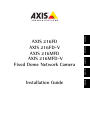 1
1
-
 2
2
-
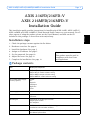 3
3
-
 4
4
-
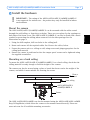 5
5
-
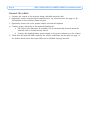 6
6
-
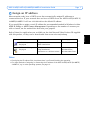 7
7
-
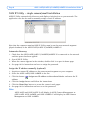 8
8
-
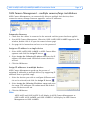 9
9
-
 10
10
-
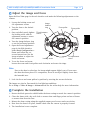 11
11
-
 12
12
-
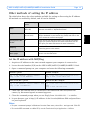 13
13
-
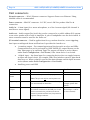 14
14
-
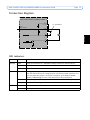 15
15
-
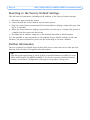 16
16
-
 17
17
-
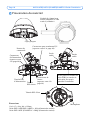 18
18
-
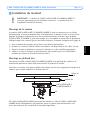 19
19
-
 20
20
-
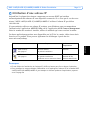 21
21
-
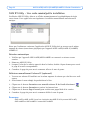 22
22
-
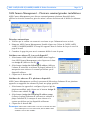 23
23
-
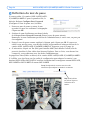 24
24
-
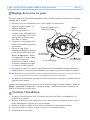 25
25
-
 26
26
-
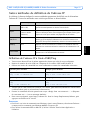 27
27
-
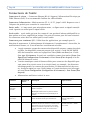 28
28
-
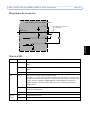 29
29
-
 30
30
-
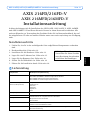 31
31
-
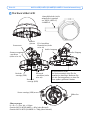 32
32
-
 33
33
-
 34
34
-
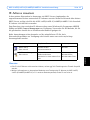 35
35
-
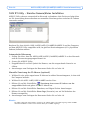 36
36
-
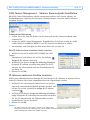 37
37
-
 38
38
-
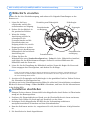 39
39
-
 40
40
-
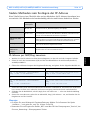 41
41
-
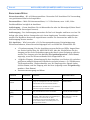 42
42
-
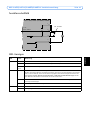 43
43
-
 44
44
-
 45
45
-
 46
46
-
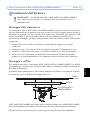 47
47
-
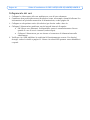 48
48
-
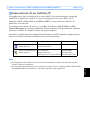 49
49
-
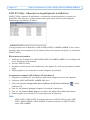 50
50
-
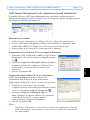 51
51
-
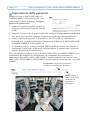 52
52
-
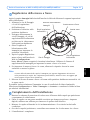 53
53
-
 54
54
-
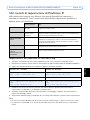 55
55
-
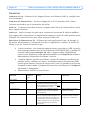 56
56
-
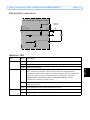 57
57
-
 58
58
-
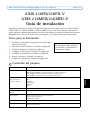 59
59
-
 60
60
-
 61
61
-
 62
62
-
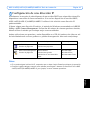 63
63
-
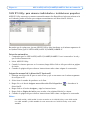 64
64
-
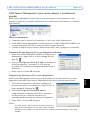 65
65
-
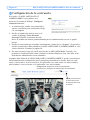 66
66
-
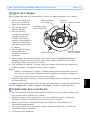 67
67
-
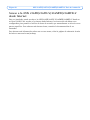 68
68
-
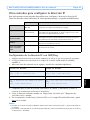 69
69
-
 70
70
-
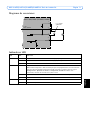 71
71
-
 72
72
-
 73
73
-
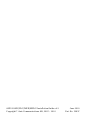 74
74
Axis Communications AXIS 216MFD Manual de usuario
- Categoría
- Cámaras de seguridad
- Tipo
- Manual de usuario
- Este manual también es adecuado para
en otros idiomas
Artículos relacionados
-
Axis Communications 225FD Manual de usuario
-
Axis Communications 216FD Manual de usuario
-
Axis Communications 209MFD Manual de usuario
-
Axis 207w network camera Manual de usuario
-
Axis Communications Security Camera 209 FD-R M12 Manual de usuario
-
Axis Communications 209MFD-R M12 Manual de usuario
-
Axis M12 Manual de usuario
Otros documentos
-
Axis AXIS 216FD Guía de instalación
-
MAC TOOLS 207w network camera Manual de usuario
-
Axis FD-R M12 Guía de instalación
-
Interlogix TruVision Navigator 5.0 Manual de usuario
-
Axis M3203 Guía de instalación
-
Axis P3301 10er Pack bulk Guía de instalación
-
Axis M3014 Manual de usuario
-
Axis AXIS P3354 Guía de instalación
-
Axis 212 PTZ Guía de instalación